Wie ich schon im Beitrag über Ubuntu Karmic geschrieben habe, gibt es in Ubuntu Karmic ein wirklich störendes Problem mit Adobe Flash. [UPDATE 25.5.2010: So wie es aussieht ist dieses Problem auch in Ubuntu Lucid vorhanden.] Mausklicks werden vom Flash-Plugin oft nicht als Klick interpretiert und so kann man bspw. YouTube-Videos nicht starten/stoppen oder Flash-Spiele spielen. Auf Launchpad kann man dies in einem ellenlangen Bug nachlesen…
Dort werden eine ganze Reihe von Workarounds geschildert. Am besten wird es wohl sein Flash nicht aus den Paketquellen, sondern von Adobe selber zu installieren. Dies behebt meinen Informationen nach das Problem. Ich kann bestätigen, dass der Workaround auf einem 64-bit System funktioniert. Auf mein Notebook – mit einem 32-bit Karmic – trat das Problem jedoch erst gar nicht auf, daher kann ich nur das wiedergeben, was andere sagen…
32-bit
Auf einem 32-bit Ubuntu kann man aus das von Adobe unter get.adobe.com zur Verfügung gestellte .deb-Paket zurückgreifen. Ihr solltet also das über die Paketquellen installierte Flash deinstallieren…
$ sudo apt-get remove --purge flashplugin-nonfree flashplugin-installer
…dann das .deb-Paket von Adobe herunterladen und es über einen Doppelklick auf das Paket installieren. Nach einem Neustart des Browsers sollte Flash nun problemlos funktionieren.
64-bit
Kleiner Disclaimer hinterher: Firefox erweist sich mit dem 64-bit Flash-Plugin als sehr instabil. Der Browser stürzt bei zahlreichen Seitenaufrufen mit einem segmentation fault ab. Lösche ich das Plugin, so läuft Firefox wieder problemlos. In verschieden Foren berichten User, dass das Plugin gut laufen würde, von daher will ich nicht ganz vom 64-bit Flash Plugin abraten, sondern nur empfehlen bei Problemen, doch wieder das 32-bit Plugin inkl. nspluginwrapper über die Paketverwaltung zu installieren.
Adobe stellt aktuell noch keine offizielle Flash-Version für ein 64-bit Linux zur Verfügung. Allerdings gibt es schon seit geraumer Zeit eine öffentliche Beta-Version, die ebenfalls das „Klick-Problem“ behebt. Über…
$ sudo apt-get remove --purge flashplugin-nonfree flashplugin-installer nspluginwrapper $ wget http://download.macromedia.com/pub/labs/flashplayer10/libflashplayer-10.0.32.18.linux-x86_64.so.tar.gz $ tar xf libflashplayer-10.0.32.18.linux-x86_64.so.tar.gz
… deinstalliert Ihr das über die Paketverwaltung installierte Flash, ladetet die Beta-Version herunter und entpackt das Archiv. Im letzten Schritt…
$ sudo cp libflashplayer.so /usr/lib/firefox-addons/plugins/
… kopiert Ihr das Plugin ins System. Wieder müsst Ihr den Browser neu starten, erst dann wird das „neue“ Flash-Plugin benutzt. Das Klick-Problem sollte damit behoben sein. [UPDATE 14.11.2009: Auf launchpad.net ist nun endlich ein Weg aufgetaucht, der das Problem auf einem 64-bit System behebt, ohne dass man auf das – zumindest bei mir sehr problematische – 64-bit Plugin zurückgreifen müsste. Dazu verschiebt man die Datei /usr/lib/nspluginwrapper/i386/linux/npviewer.bin…
$ sudo mv /usr/lib/nspluginwrapper/i386/linux/npviewer.bin /usr/lib/nspluginwrapper/i386/linux/npviewer.bin.real
…und ersetzt die Datei mit einer neuen…
$ sudo gedit /usr/lib/nspluginwrapper/i386/linux/npviewer.bin
…in die man den folgenden Inhalt einfügt.
#!/bin/sh GDK_NATIVE_WINDOWS=true /usr/lib/nspluginwrapper/i386/linux/npviewer.bin.real "$@"
Anschließend muss man das neue Skript noch ausführbar machen…
$ sudo chmod 755 /usr/lib/nspluginwrapper/i386/linux/npviewer.bin
…Danach sollte Flash nun auch mit „Klicks“ klappen.]







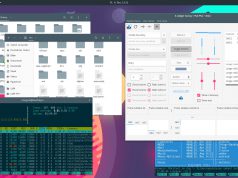




Die native 64bit-Linux-Version aus den Adobe Labs sollte man nicht mehr einsetzen. Adobe hat deren Support nach Version 10.0.45.2 eingestellt, diese letzte veröffentlichte Version hat schwere Sicherheitslücken offen. Aktuell ist derzeit Flash v10.1.53.64.
Falls man daher die 64bit-Version loswerden will um zum 32-bit-wrapper zu wechseln: Uninstall the unsupported 64bit “Labs” version (Ubuntu Linux)
Totale Scheiße.
Funktioniert nicht.
Du hast auf das Datum dieses Beitrags geschaut? Er ist über fünf Jahre alt! So, wassup? Was funktioniert nicht?